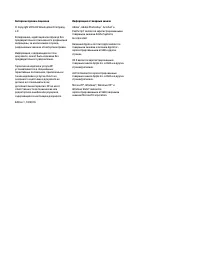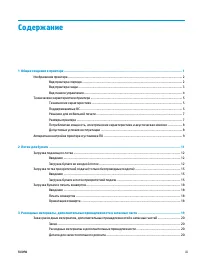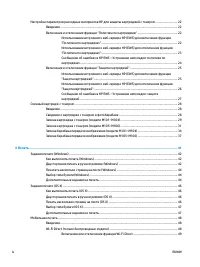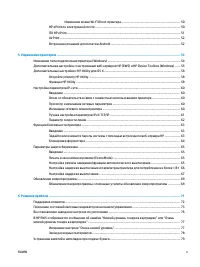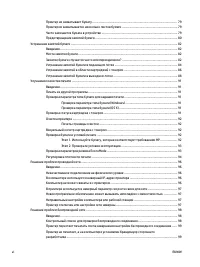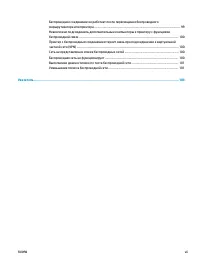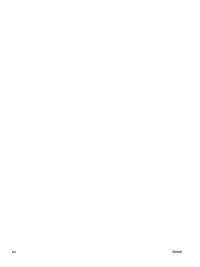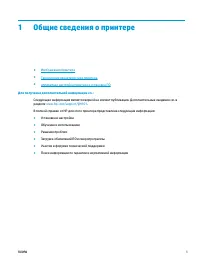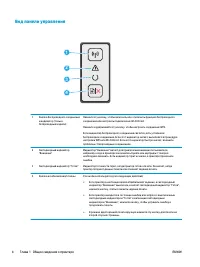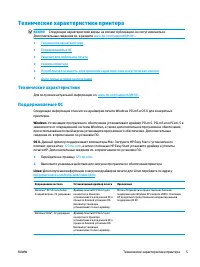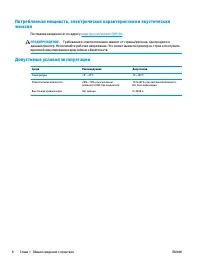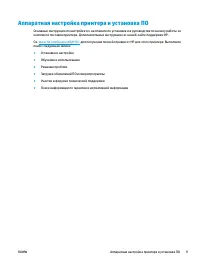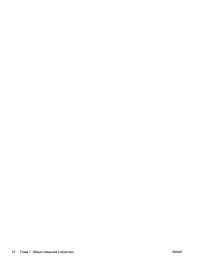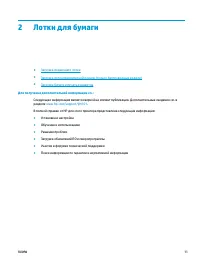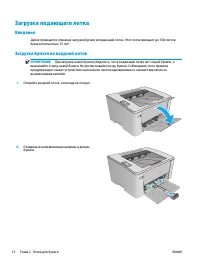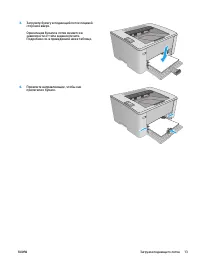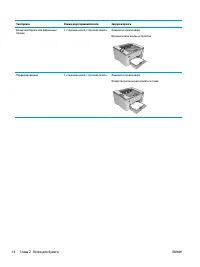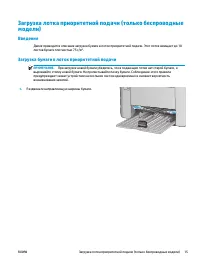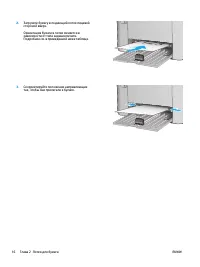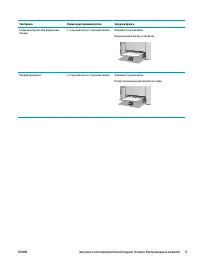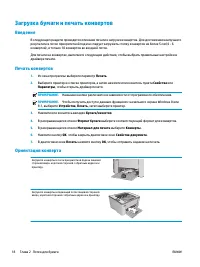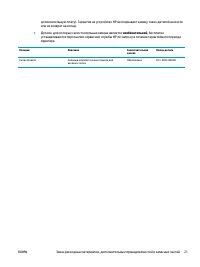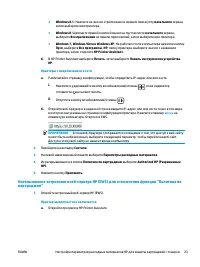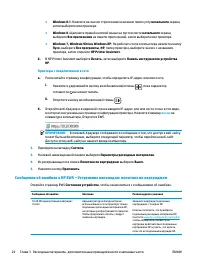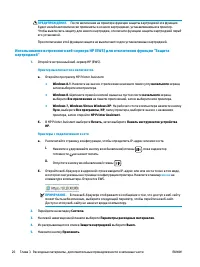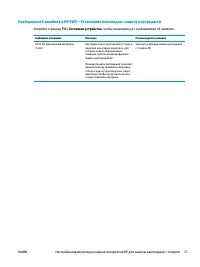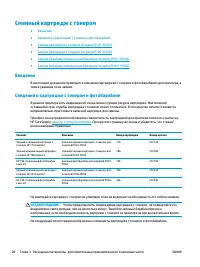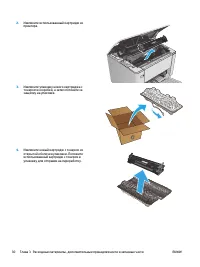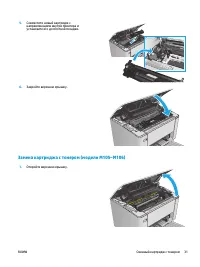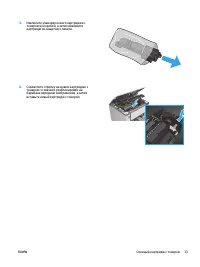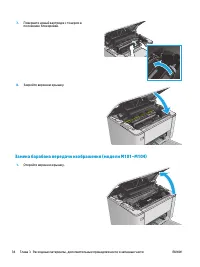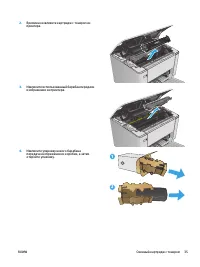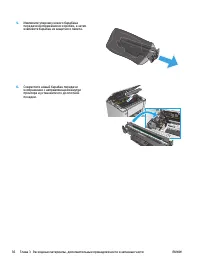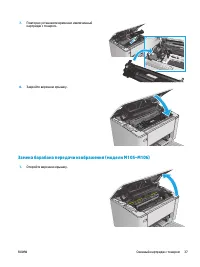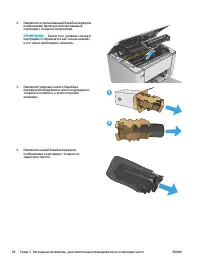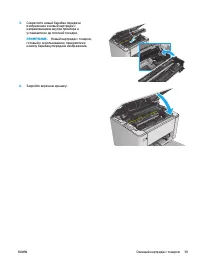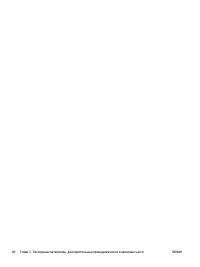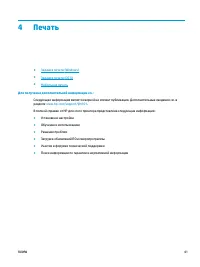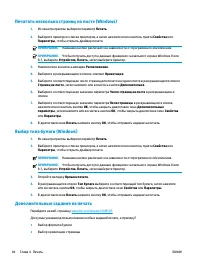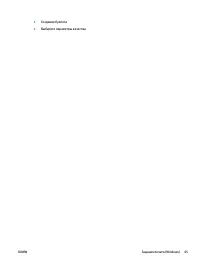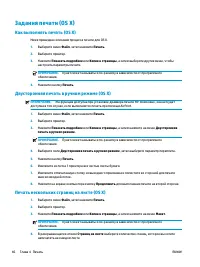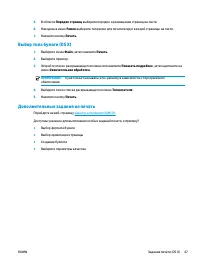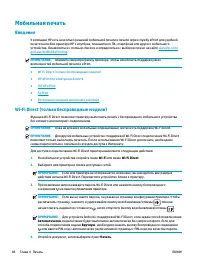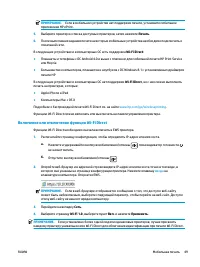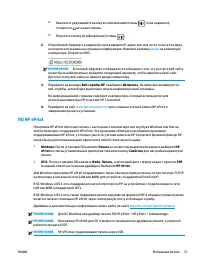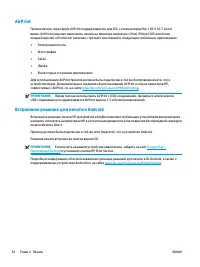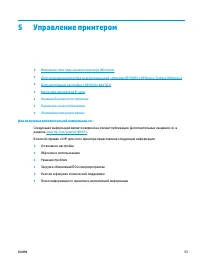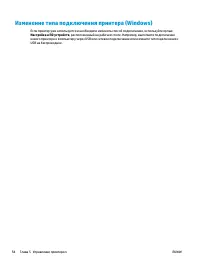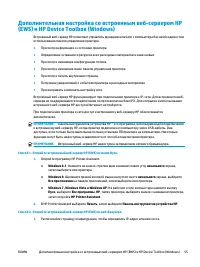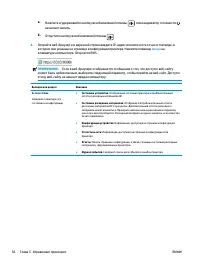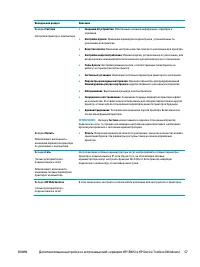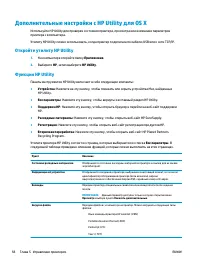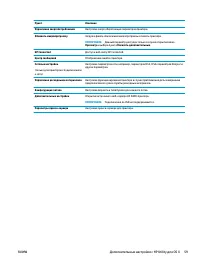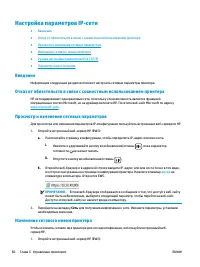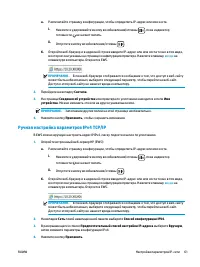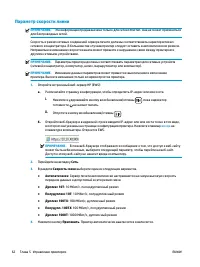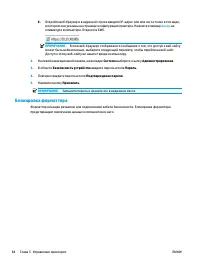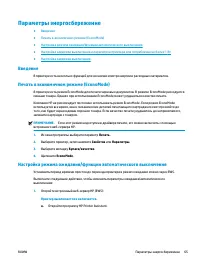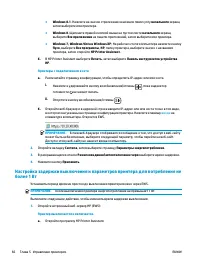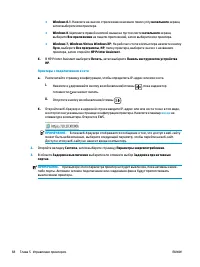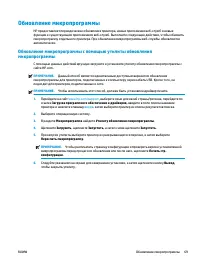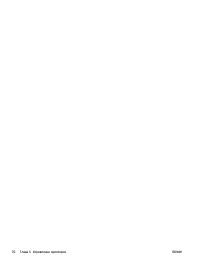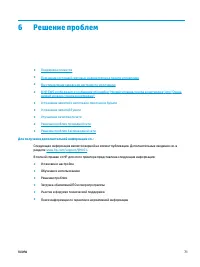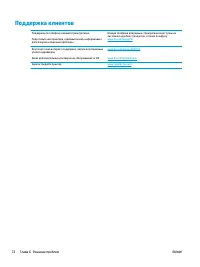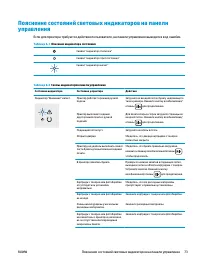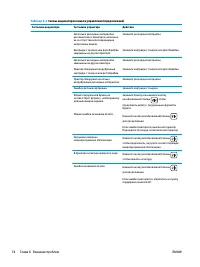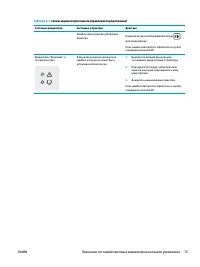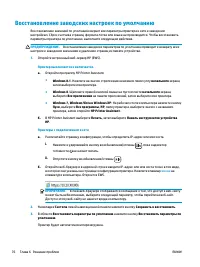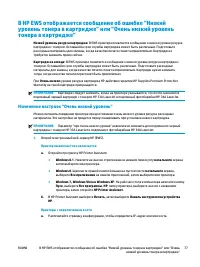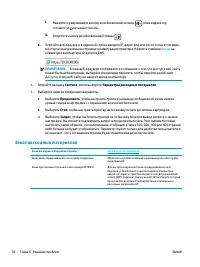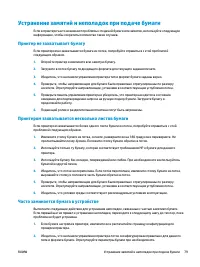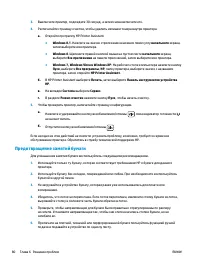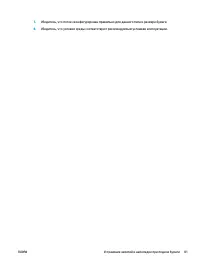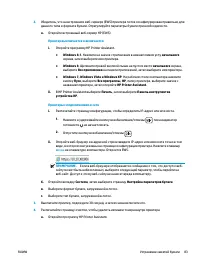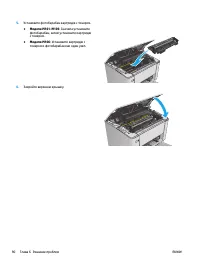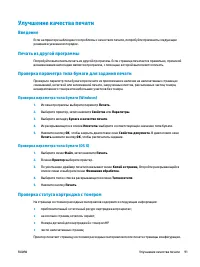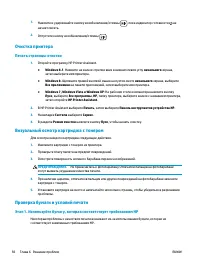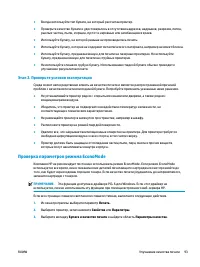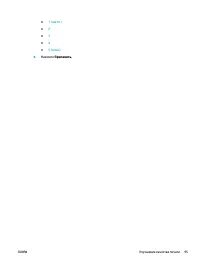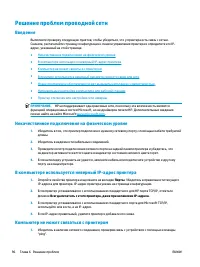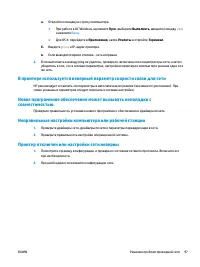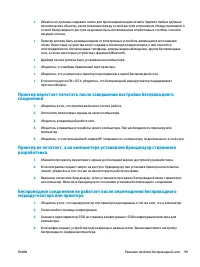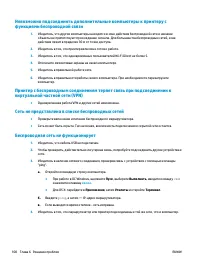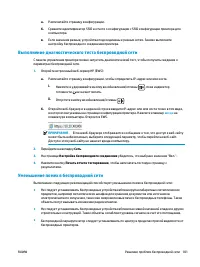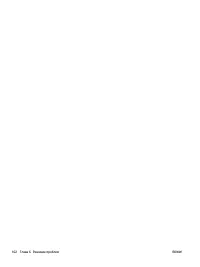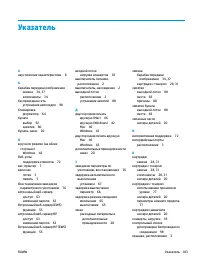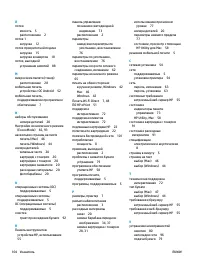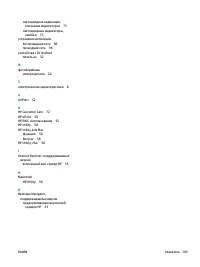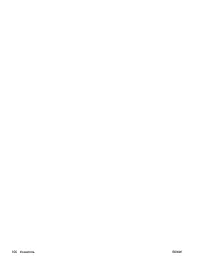Принтер HP LaserJet Ultra M106w + 3 картриджа - инструкция пользователя по применению, эксплуатации и установке на русском языке. Мы надеемся, она поможет вам решить возникшие у вас вопросы при эксплуатации техники.
Если остались вопросы, задайте их в комментариях после инструкции.
"Загружаем инструкцию", означает, что нужно подождать пока файл загрузится и можно будет его читать онлайн. Некоторые инструкции очень большие и время их появления зависит от вашей скорости интернета.
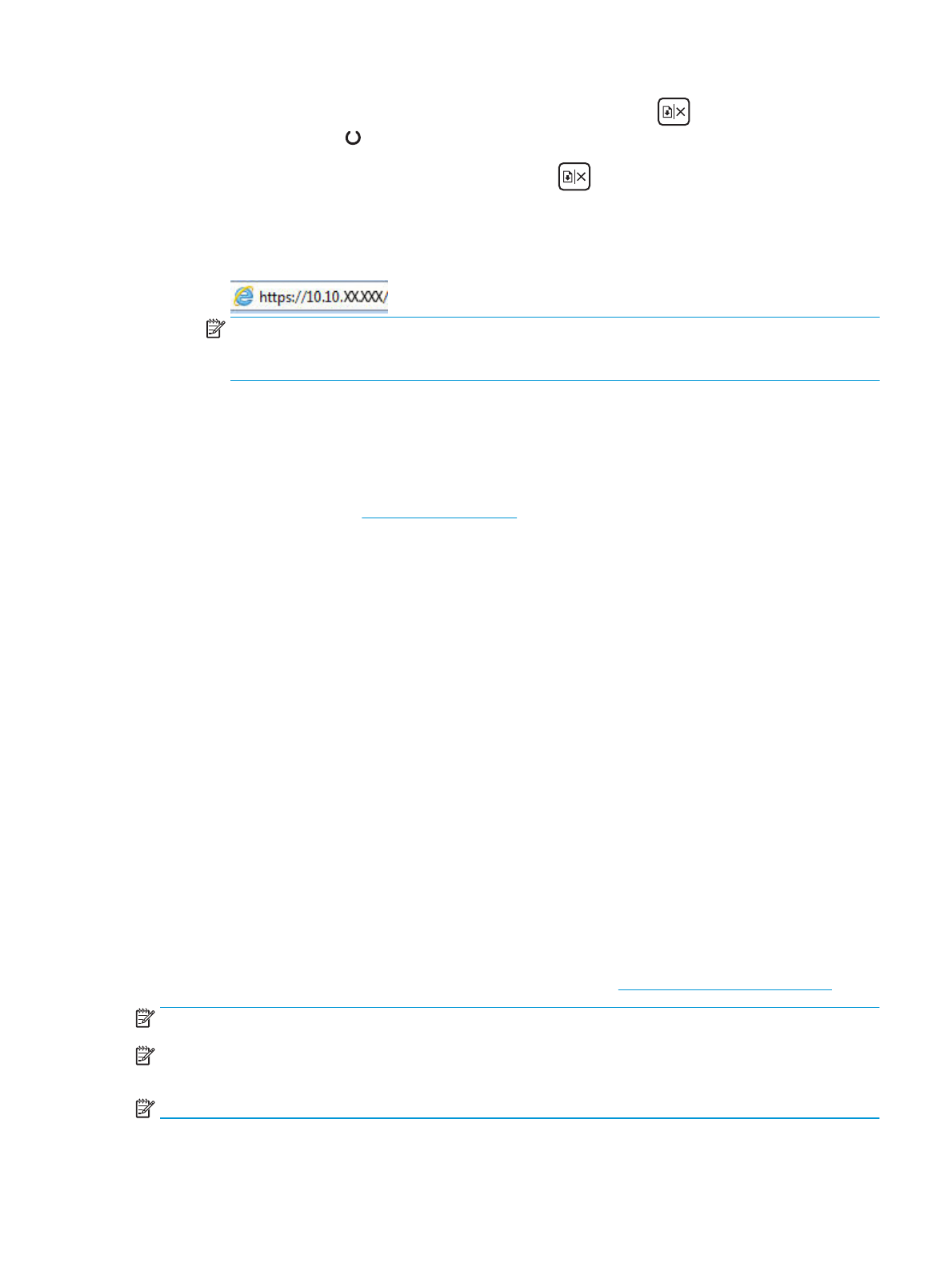
а
.
Нажмите
и
удерживайте
кнопку
возобновления
/
отмены
,
пока
индикатор
готовности
не
начнет
мигать
.
б
.
Отпустите
кнопку
возобновления
/
отмены
.
2.
Откройте
веб
-
браузер
и
в
адресной
строке
введите
IP-
адрес
или
имя
хоста
точно
в
том
виде
,
в
котором
они
указаны
на
странице
конфигурации
.
Нажмите
клавишу
ввода
на
клавиатуре
компьютера
.
Откроется
EWS.
ПРИМЕЧАНИЕ
.
Если
в
веб
-
браузере
отображается
сообщение
о
том
,
что
доступ
к
веб
-
сайту
может
быть
небезопасным
,
выберите
следующий
параметр
,
чтобы
перейти
на
веб
-
сайт
.
Доступ
к
этому
веб
-
сайту
не
нанесет
вреда
компьютеру
.
3.
Перейдите
на
вкладку
Веб
-
службы
HP
и
выберите
Включить
.
На
принтере
активируются
веб
-
службы
,
затем
будет
выполнена
печать
информационной
страницы
.
На
информационной
странице
содержит
код
принтера
,
который
используется
для
регистрации
принтера
HP
в
системе
HP Connected.
4.
Перейдите
на
сайт
для
создания
учетной
записи
HP ePrint
и
завершения
процесса
установки
.
ПО
HP ePrint
Программа
HP ePrint
облегчает
печать
с
настольного
компьютера
или
ноутбука
Windows
или
Mac
на
любом
принтере
с
поддержкой
HP ePrint.
Эта
программа
облегчает
нахождение
принтеров
,
поддерживающих
HP ePrint,
у
которых
уже
есть
учетная
запись
на
HP Connected.
Целевой
принтер
HP
может
быть
расположен
в
вашем
офисе
или
в
любой
точке
земного
шара
.
●
Windows:
После
установки
ПО
нажмите
Печать
в
соответствующем
приложении
и
выберите
HP
ePrint
из
списка
установленных
принтеров
.
Нажмите
кнопку
Свойства
для
настройки
параметров
печати
.
●
OS X.
После
установки
ПО
нажмите
Файл
,
Печать
,
а
затем
выберите
стрелку
рядом
с
пунктом
(
в
нижней
левой
части
экрана
драйвера
).
Выберите
HP ePrint
.
Для
Windows
программа
HP ePrint
поддерживает
также
обычную
прямую
печать
по
протоколам
TCP/IP
на
принтеры
в
локальной
сети
(LAN
или
WAN)
для
устройств
с
поддержкой
PostScript®.
В
ОС
Windows
и
OS X
есть
поддержка
печати
по
протоколу
IPP
на
устройствах
с
подключением
к
сети
LAN
или
WAN
и
поддержкой
ePCL.
В
ОС
Windows
и
OS X
есть
также
поддержка
печати
документов
формата
в
общедоступных
пунктах
печати
и
печати
с
помощью
HP ePrint
через
электронную
почту
и
облачную
службу
.
Драйверы
и
дополнительную
информацию
можно
найти
на
сайте
ПРИМЕЧАНИЕ
.
Для
ОС
Windows
имя
драйвер
печати
ПО
HP ePrint – HP ePrint + JetAdvantage.
ПРИМЕЧАНИЕ
.
Программа
HP ePrint
для
OS X
является
технически
не
драйвером
печати
,
а
утилитой
рабочего
процесса
PDF.
ПРИМЕЧАНИЕ
.
HP ePrint
не
поддерживает
печать
через
USB.
RUWW
Мобильная
печать
51
Содержание
- 5 Содержание; RUWW
- 6 Печать; iv
- 7 HP ePrint; Управление; HP Utility; Решение; HP EWS
- 9 Указатель
- 11 Для; HP
- 12 Вид; Глава
- 15 ВАЖНО; Технические
- 17 go/LaserJetMobilePrinting; ПРИМЕЧАНИЕ
- 18 ПРЕДУПРЕЖДЕНИЕ
- 28 Введение; Windows 8; Ориентация
- 30 требуется
- 31 необязательной
- 32 Политика; всегда; Принтер
- 34 HP Printer Assistant; Принтеры; ввода; HP EWS –; EWS
- 35 HP Printer Assistant.
- 37 Состояние
- 38 HP SureSupply
- 39 Замена
- 53 OK
- 58 только; Android; Автоматически
- 59 Включение
- 60 Сеть
- 61 ПО
- 62 AirPrint; Встроенное; Приложения
- 64 Настройка
- 68 Откройте; Функции
- 71 Ручная
- 74 Блокировка
- 87 Изменение
- 88 Заказ
- 90 Предотвращение
- 94 Устранение
- 103 Проверка; PCL 6
- 107 cmd; ping
- 110 Пуск